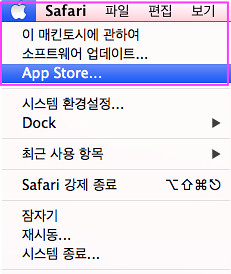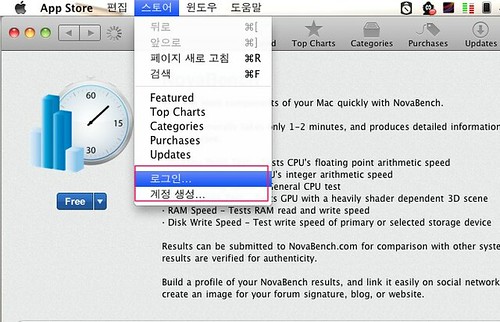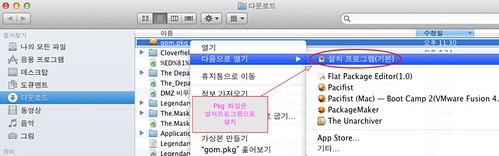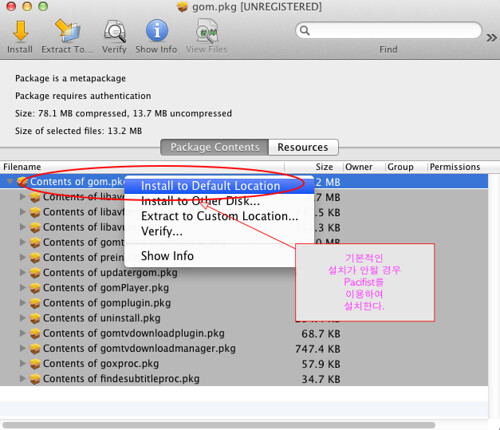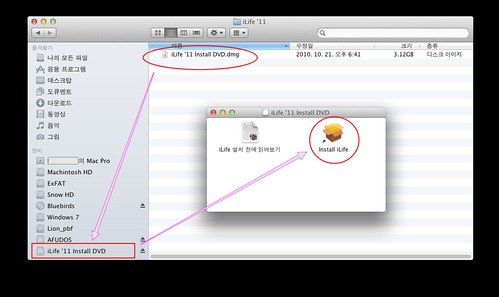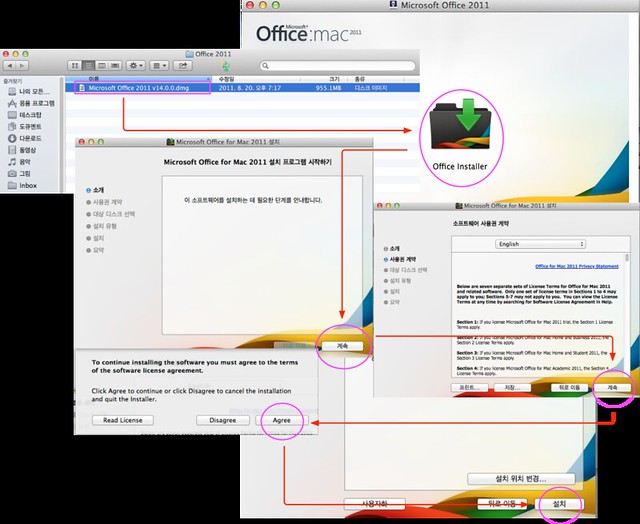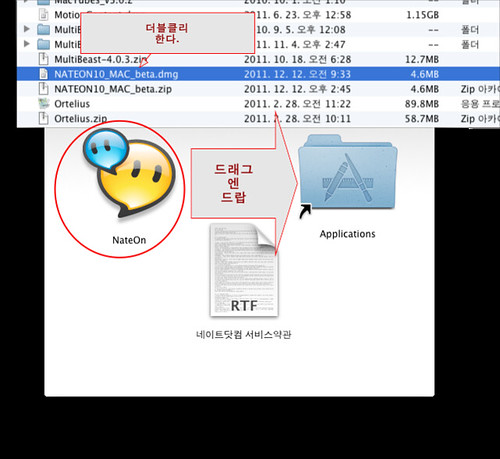먼저 메인보드에 따라 다음과 같이 키보드 단축키를 이용할 수 있습니다.
아수스 메인보드는 F8, 기가바이트 보드는 F12를 이용하여 부팅하드디스크를 선택할 수 있습니다만, 다음과 같이 이용할 수도 있습니다.
I. XP와 MAC 의 멀티부팅
I-1. 멀티부팅을 위한 흐름은
윈도우로 부팅하여 c: 에 chain0 를 인식하여 boot.ini 화일을 읽어서 부팅디스크를 선택하는 흐름입니다.
I-2. 먼저 윈도우로 부팅하여 chino를 c:\ 에 설치한 후에
boot.ini 화일을 메모장으로 열어 제일하단에 C:chain0=”Mac OSX Tiger″를 입력하여 줍니다.
혹은
I-3. 제어판 -> 성능및유지관리 -> 시스템 -> 고급 ->하단에서 시작및복구옆의 설정을 클릭하여 살펴보면 편집탭이 있습니다.
클릭하면 하단에 C:chain0=”Mac Leopard″ 문구를 입력하여 주고 저장합니다.
I-4. 부팅시 시간 설정은 "timeout"을 수정하여 주면 됩니다. 일반적으로 10초 혹은 5초 정도로 설정합니다
P.S. boot.ini 여는 법
1. 시스템등록정보-고급-시작및복구-설정-편집
2. c: 들어가서 폴더옵션-보기의 보호된 운영체제 화일 숨기기를 언체크 해주면 boot.ini 화일이 보입니다.
II. Vista 와 MAC OSX 의 멀티부팅
VISTA와의 멀티부팅은 boot.init가 없어 조금 다릅니다.
다음과 같이 chain0를 이용해서 Vista에서 멀티 부팅이 가능합니다.
다음은 CVISTA_XP.CMD 화일의 입력 내용입니다.
------------------- 내용 ---------------------------------
C:\Windows\system32\Bcdedit -delete {ntldr} /f
C:\Windows\system32\Bcdedit -create {ntldr} -d "MAC OSX Leopard"
C:\Windows\system32\Bcdedit -set {ntldr} device partition=c:
C:\Windows\system32\Bcdedit -set {ntldr} path chain0
C:\Windows\system32\Bcdedit -displayorder {ntldr} -addlast
-----------------------------------------------------------
CVISTA_XP.CMD 로 화일을 만들고 탐색기에서 실행합니다.
 chain0.zip
chain0.zip